TRUNG TÂM ĐÀO TẠO CAD CAM CNC CAMMECH
Việc chỉnh sửa mô hình 3D được tạo trong quá trình làm việc và học SolidWorks thường rất dễ dàng. Nhưng nếu file mô hình 3D của bạn được nhập vào từ một số định dạng tệp trung gian ( đuôi *step, *iges,. *stl,....) do phần mềm khác tạo nên thì sao?
Ngay cả những chi tiết được thiết kế 3D được vẽ trong SolidWorks, đôi khi chỉnh sửa cũng trở nên phức tạp, chẳng hạn như bạn muốn thêm 1 bản nháp cho chi tiết đang thiết kế.
Đối với những tình huống như thế này, SolidWorks Move Face là một trong những lệnh thuận tiện để thực hiện việc chỉnh sửa khối của bạn.
Cùng CAMMECH nghiên cứu lệnh Move Face chi tiết theo các bước sau đây!
Lệnh Move Face nằm ở trên tab Direct Editing của Command Manager (Bạn click chuột phải chọn hiện thị Tab này lên vì nó mặc định được ẩn đi).
Hoặc bạn dùng ô tìm kiếm Command Search để tìm lệnh Move Face này.
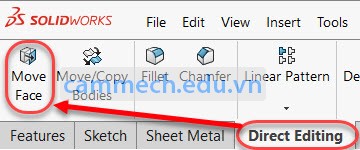
Sau khi chọn được lệnh, chúng ta sẽ tìm hiểu từng tùy chọn của nó như sau:
- Chúng ta sẽ thực hiện ví dụ: thay đổi kích thước lỗ của một chi tiết cho trước bằng khoảng Offset.
Bạn chọn mặt trong của lỗ sau đố nhập giá trị cần thay đổi kích thước lỗ.
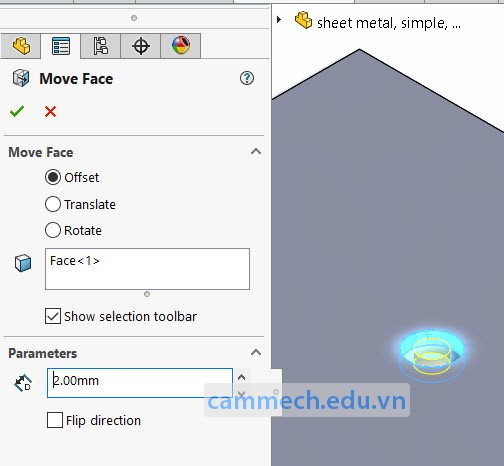
- Di chuyển các mặt cạnh bằng cách sử dụng tùy chọn Translate trong lệnh Move Face
Để thực hiện được các bạn cần phải chọn hết tất cả các mặt cần di chuyển. Sau đó sử dụng Move Face > Translate để thực hiện di chuyển mặt theo trục X, Y, Z với kích thước tùy ý.
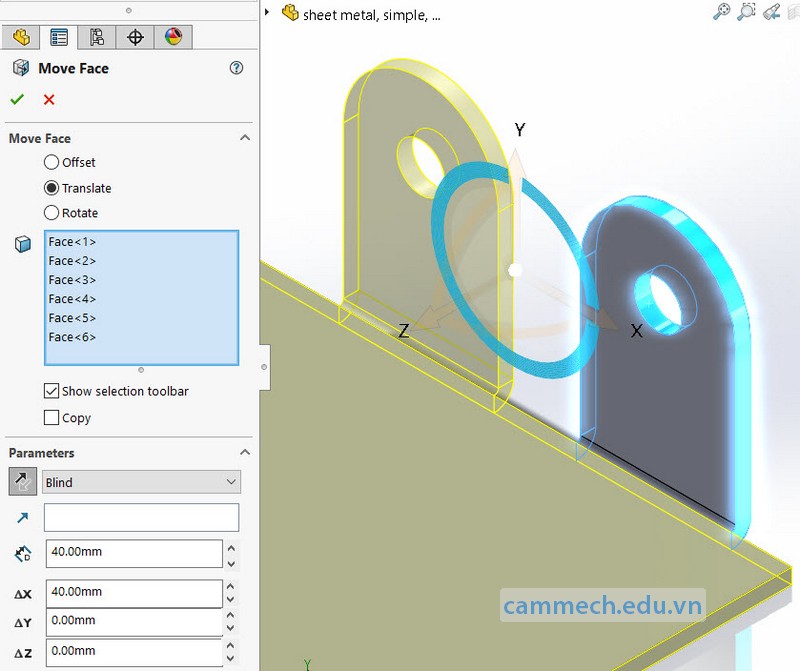
- Điều chỉnh góc côn của chi tiết bằng các xoay các mặt bằng tùy chọn Rotate.
Vấn đề được đặt ra ở đây là làm thế nào để thay đổi góc nghiên của 2 mặt khuôn bên dưới, làm cho nó dốc hơn?
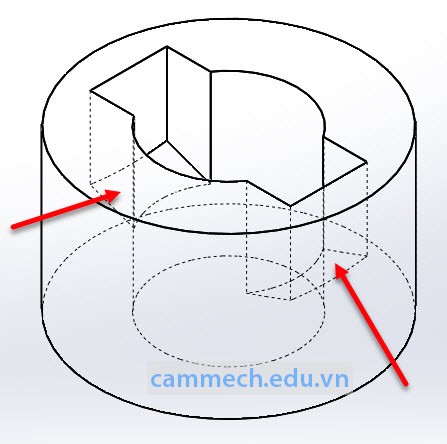
Để giải quyết vấn đề nêu trên chúng ta sẽ sử dụng lệnh Rotate Face trong Move Face
Để thực hiện lệnh này chúng cần có 1 trục xoay, để tạo trục xoay các bạn vào Reference Geometry > Axis, tạo trục đi qua 2 điểm như hình dưới.
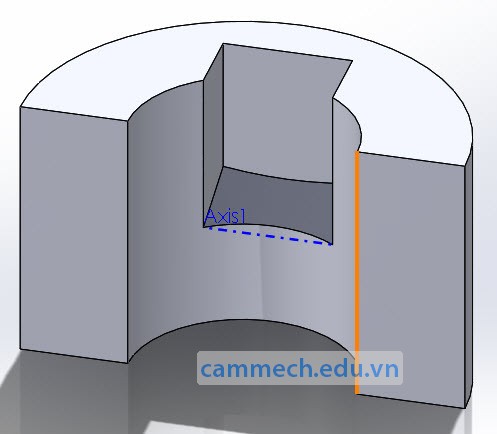
Cuối cùng thực hiện lệnh Move Face > Rotate
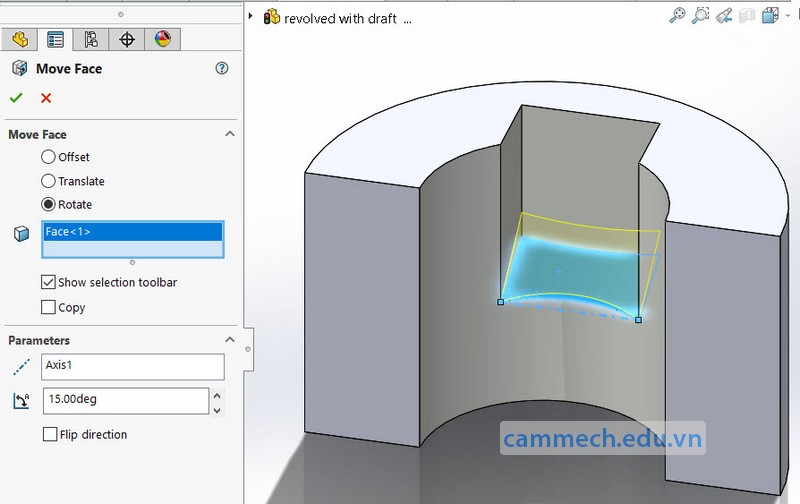
Như vậy, trung tâm CAMMECH đã hướng dẫn bạn sử dụng toàn bộ lệnh Move Face trong Solidworks.
Các bạn có thể tìm hiểu thêm nhiều bài viết ở góc tự họcSolidworks để có thể kiến thức hữu ích cho mình.
Chúc bạn thành công!
HỌC KÈM RIÊNG ĐẾN KHI THÀNH THẠO RA NGHỀ
HỌC VIÊN TỰ CHỌN THỜI GIAN HỌC, LỊCH HỌC
LỚP MỞ HẰNG NGÀY, ĐĂNG KÝ LÀ ĐI HỌC NGAY
CHÚ TRỌNG KẾT HỢP LÝ THUYẾT VÀ THỰC HÀNH
BÀI GIẢNG CHUẨN QUỐC TẾ, MÁY MÓC HIỆN ĐẠI
ĐÁP ỨNG NHU CẦU HỌC CẤP TỐC, ONLINE TỪ XA
NHIỀU ƯU ĐÃI HỌC PHÍ HẤP DẪN CỦA KHÓA HỌC
GIẢI ĐÁP THẮC MẮC, HỖ TRỢ HỌC LẠI MIỄN PHÍ
CẤP CHỨNG CHỈ KHÓA HỌC, HỖ TRỢ VIỆC LÀM
0938885911
0903111667
Chúng Tôi Sẵn Sàng Tư Vấn Khóa Học Cho Bạn